电脑鼠标更换不了了怎么办
2017-06-06
有时觉得自己鼠标的光标颜色不好或者形状不喜欢想更换,却发觉更换不了了怎么办?下面是小编为大家介绍电脑鼠标更换不了的解决方法,欢迎大家阅读。
电脑鼠标更换不了的解决方法
1恢复丢失光标文件的步骤;
1,此恢复方法是从备份的映像文件夹中提取,前提是,必须进行了映像文件备份,首先在“开始”菜单中,选择“所有程序”,然后找到“一键Ghost”,双击启动主程序。

22,进入程序主界面后,要等上一二秒左右,让程序自动搜索系统中的备份的映像文件,搜到后,点击最左侧的“打开”图标,进入映像文件。

3,弹出窗口,提示“是直接打开,还是间接打开”,按“是”即可。

4,在映像浏览器窗口,就可以看到备份的系统文件,选择“Windows”这个文件夹,因为光标文件在这个文件夹下。
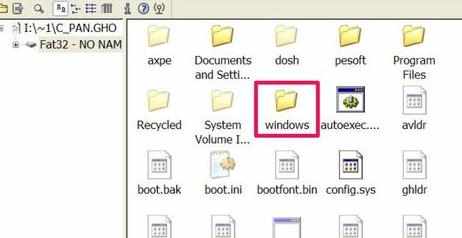
5,在下一个窗口,找到Cursors文件夹,这个就是光标文件夹,双击打开。
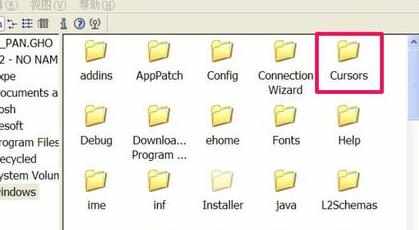
6,进入光标文件夹,里面除了四个文件夹外,还有一百八十多个光标文件。
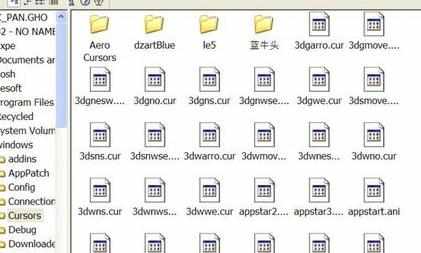
7,要把它们全部复制出来,然后覆盖到系统的光标文件夹,方法,在主菜单中,选择“编辑”下的“全部选择”。

8,然后在被选择的文件上用鼠标右键,在打开的右键菜单中选择“提取”这一项,要把它们提取出来。

9,会打开一个浏览文件夹框,从中找到C:WindowsCursors这个文件夹,按“确定”即可。
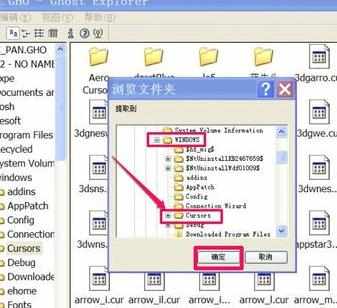
10,因为里面还有四个文件夹,会弹出覆盖提示框,选择“全部覆盖”即可。
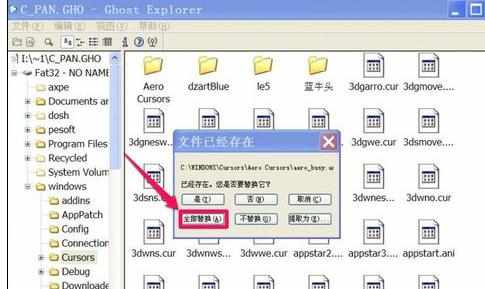
11,到C:WindowsCursors这个文件夹里,看看是否复制成功?确实已经复制过来了。
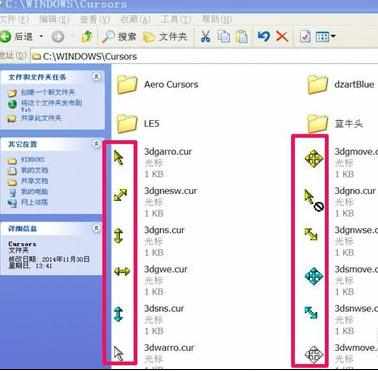
12,这时,就可以再去更换鼠标光标了,路径:开始->控制面板->鼠标->指针->方案,换完后,按“应用”,再按“确定”,更换成功。

END
注意事项
这个方法必须先进行了备份才可以,如果无备份,可以到网上下载一个映像文件,用映像浏览器,打开这个映像提取出来,方法与上面过程是一样的。